Налаштування поштової програми BAT!

- 1774
- 474
- Orville Zboncak DVM
Сьогодні майже кожна людина має власну електронну поштову скриньку. Ви не можете без електронної пошти, оскільки через нього він зареєстрований у різних ресурсах глобальної мережі, включаючи соціальні мережі, ділова комунікація в компаніях здійснюється, реклама надсилається, корисна і не дуже сповіщення. За допомогою цього потоку вхідних та вихідних листів є потреба у більш зручному та централізованому управлінні всіма поштовими скриньками. Саме для цього вони придумали спеціальні поштові програми, які роблять роботу з листами набагато зручнішими. У цій статті ми детально розглянемо, як налаштувати програму Post The Bat. Давайте розберемося. Йти!

Після того, як ви завантажили та встановили кажан, вперше утиліта вам потрібно буде налаштувати її на послугу, яку ви використовуєте. Це може бути будь -який із них: Gmail, Yandex, пошта.RU, UKR.сітка чи будь -який інший.
Позначте рядок "Створіть нову поштову скриньку" та перейдіть на наступний етап. Далі введіть назву для свого поля, поле "Домашній каталог" не можна торкнутися. Потім вкажіть ім'я користувача та свою електронну пошту. Тепер важливий момент. Необхідно вибрати правильний протокол для доступу до сервера використання послуги. Нижче вам потрібно вказати сервер для отримання пошти та адреси сервера SMTP. Обов’язково вкладіть чеки навпроти елементів "безпечне з'єднання".
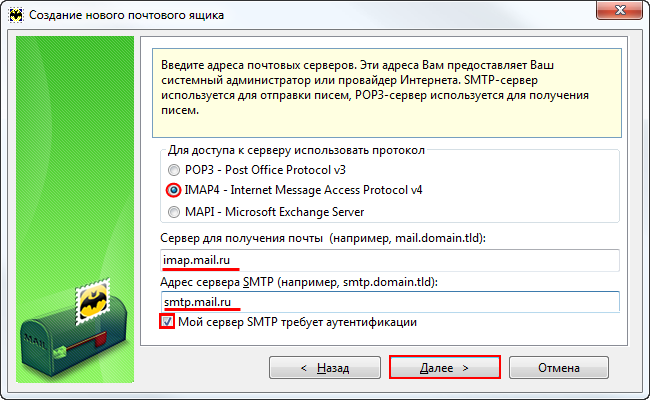
Вкажіть протокол відповідно до вашої поштової служби
Залежно від того, яку послугу ви працюєте, налаштування будуть відрізнятися. У першому розділі, де потрібно вибрати протокол, як правило, або POP3, або IMAP4. Поля нижче заповнені дуже просто. Якщо ви використовуєте пошту.ru, потім вкажіть поп як перший і другий сервери.Пошта.Ru і SMTP.Пошта.Ру. Якщо ви вибрали протокол IMAP4, то перше поле повинно виглядати так: IMAP.Пошта.Ру. Крім того, не забудьте позначити функцію функції "Мій сервер SMTP вимагає аутентифікації".
Після вкажіть свій вхід та пароль поштової скриньки. Зверніть увагу, що лише частина адреси до символу "@" вказується як вхід. Потім вийміть поле з елемента "Не використовуйте кошик під час видалення". У наступному вікні негайно натисніть кнопку "Наступний". У елементі "хочуть перевірити інші властивості поштової скриньки?"Відповідь" Так "і натисніть" готовий ".
У вікні BAT відкрийте вкладку "Transport" та встановіть налаштування для поштових серверів:
- SMTP.Пошта.ru і imap.Пошта.RU - у полях, що надсилають та отримують пошту відповідно;
- 465 і 993 - як номери портів;
- Встановіть тип з'єднання "безпечно на спеціальному. Порт (TLS) ".
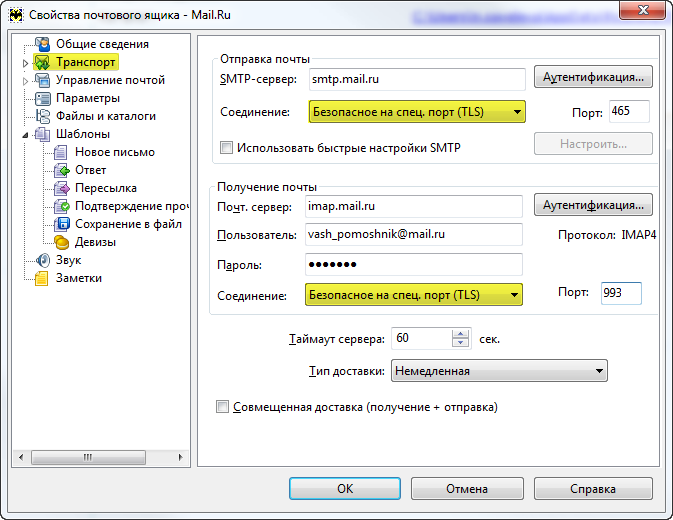
Для інших популярних послуг вкажіть відповідні адреси серверів. Відразу після імені протоколу вказують назву Служби, наприклад, SMTP.Gmail.Com або imap.Яндекс.Ру. Номери портів у більшості випадків збігаються з вищезазначеним.
У розділі "Повідомлення", натисніть кнопку "Аутентифікація". У вікні, яке з’являється, перевірте, чи птаха "аутентифікація SMTP (RFC-2554)" позначена птахом і вибирається використання параметрів POP3/IMAP). Застосуйте вказані параметри та знову перейдіть до кажана.
Клацніть правою клавішею миші під назвою поля та виберіть "Оновіть дерево папки". Після цього, в тому ж меню, натисніть "Властивості поштової скриньки". У підрозділі "Посилання на управління" встановіть "надісланий" в однойменному та "віддаленому" у лінійці "кошик". Внизу відзначте термін "при запуску кажана".
Зліва в меню виберіть "Видалення". В обох полях "переміщайтеся до вказаної папки" встановити "" віддалений ". У нижній частині вікна покладіть коробки навпроти точок "автоматично стискайте ..." і "позначте пульт дистанційного керування ...".
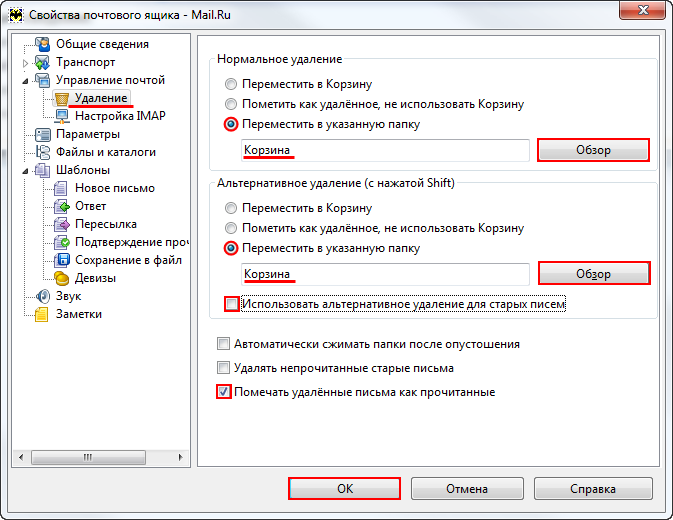
У вікні "Параметри" увімкніть функції "Перевірте, коли запуск кажан і" Стисніть всі папки ... ".
Це налаштування кажана завершено. Тепер буде набагато простіше працювати з електронною поштою. Напишіть у коментарях, якщо стаття допомогла вам зрозуміти проблему, і запитайте, чи щось незрозуміле.
- « Як розповсюдити Wi-Fi через точку доступу на ноутбуці з Windows 8/8.1
- Підключення миші до планшета »

